- Автор Abigail Brown [email protected].
- Public 2023-12-17 06:40.
- Последно модифициран 2025-01-24 12:02.
STOP 0x0000005C грешките вероятно са причинени от проблеми с хардуера или драйвера на устройството и най-вероятно винаги ще се показват на STOP съобщение, по-често наричано Син екран на смъртта (BSOD).
Всяка от базираните на Windows NT операционни системи на Microsoft може да изпита тази грешка. Това включва по-нови версии и по-стари, обратно през Windows NT.
СТОП 0x0000005C Грешки
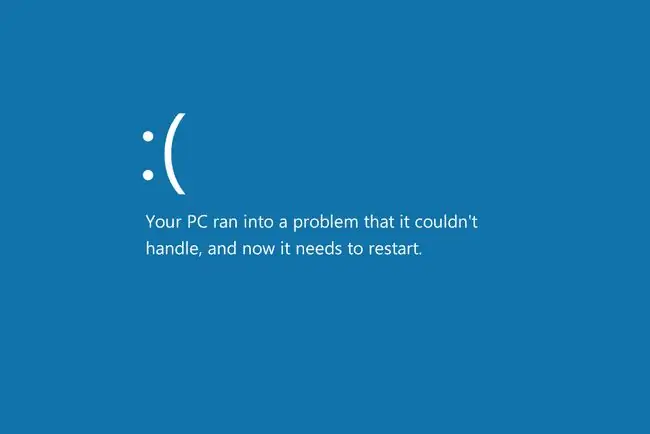
Една от грешките по-долу или комбинация от двете може да се появи в съобщението СТОП:
СТОП: 0x0000005C
HAL_INITIALIZATION_FAILED
Грешката може да бъде съкратено STOP 0x5C, но пълният STOP код винаги ще бъде това, което се показва на съобщението STOP на синия екран.
Ако Windows може да стартира след грешката, може да бъдете подканени със съобщение Windows се възстанови от неочаквано изключване, което показва:
Име на събитието на проблема: BlueScreen
BCCode: 5c
Ако това не е точният STOP код или съобщение за грешка, което виждате, проверете нашия Пълен списък със STOP кодове за грешка и направете справка с информацията за отстраняване на неизправности за съобщението, което виждате. Ако използвате Windows Server 2008, обърнете внимание на написаното по-долу в стъпка 4 за този вид грешка.
Как да коригирате STOP 0x0000005C грешки
-
Рестартирайте компютъра си, ако още не сте го направили.
Грешката STOP 0x0000005C син екран може да не се появи отново след рестартиране.
-
Използвайте най-новата версия на VirtualBox, VMware Workstation или друг софтуер за виртуална машина, ако получавате грешка HAL_INITIALIZATION_FAILED по време на инсталирането на Windows на VM.
Версии на популярни инструменти за виртуални машини, пуснати преди някои от ранните версии на Windows 11, 10 и 8, не поддържат операционните системи.
Ако получавате грешката в Windows 8.1 след активиране на програма за виртуална машина, инсталирайте актуализация 2919355 от Microsoft.
-
Уверете се, че всички щифтове на 24-пиновия захранващ конектор на PSU са правилно свързани към дънната платка.
Това наистина е проблем само при компютри със захранвания с 20+4 пинов конектор вместо 24 пинов конектор. С допълнителните четири отделни щифта е лесно да се разхлабят или да приемете, че не са необходими.
-
Инсталирайте актуалната корекция "Fix363570" от Microsoft, но само ако получавате много специфична грешка STOP 0x0000005C, докато се опитвате да стартирате компютър, работещ под Windows Server 2008 R2 или Windows Server 2008 R2 Service Pack 1 (SP1).
Тези грешки възникват само в Windows Server 2008, когато режимът x2APIC е активиран в BIOS. Според Microsoft: Този проблем възниква, защото ACPI драйверът (Acpi.sys) неправилно създава дублиран обект на физическо устройство (PDO), когато някои APIC ID са по-големи от стойност 255.
Ако видите някоя от грешките по-долу, посетете връзката по-горе, за да инсталирате актуалната корекция. Първият се появява по време на стартиране, ако към компютъра няма свързан дебъгер, докато вторият се вижда, когато е прикачен дебъгер (отново, само когато горните условия са изпълнени):
STOP 0x0000005C (параметър1, параметър2, параметър3, параметър4)
HAL_INITIALIZATION_FAILED
Драйверът е изброил две дъщерни PDO, които връща идентични идентификатори на устройства.
Вижте обяснението на Microsoft за тази грешка (връзката по-горе) за повече информация как се прилага към този сценарий в Windows Server 2008 и конкретни подробности за това как работи корекцията.
- Извършете основно отстраняване на неизправности при STOP грешки. Обширните стъпки за отстраняване на неизправности през тази връзка не са специфични за грешката STOP 0x0000005C, но трябва да помогнат за разрешаването й, тъй като повечето грешки STOP са толкова сходни.






